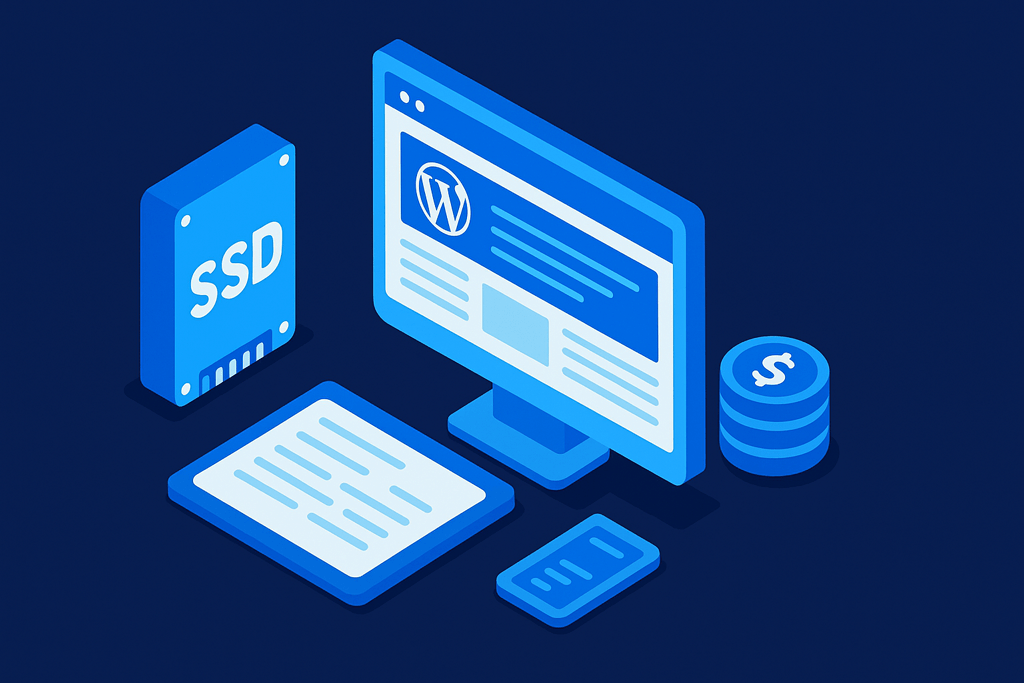
¿Cuánto almacenamiento SSD necesita mi sitio WordPress?
Elegir la cantidad correcta de almacenamiento SSD para tu sitio WordPress es clave para garantizar un buen rendimiento y evitar pagar de más por espacio que no necesitas. En esta guía te explicamos cómo calcular el espacio adecuado según el tipo de sitio que tengas y qué factores influyen en el uso del disco.
1. Qué significa el almacenamiento SSD
El almacenamiento SSD (Solid State Drive) es el espacio que tu cuenta de hosting utiliza para guardar:
-
Archivos del sitio web (WordPress, plugins, temas, imágenes, etc.)
-
Base de datos MySQL
-
Correos electrónicos (si usas el correo del dominio)
-
Backups temporales y caché
Los SSD son mucho más rápidos que los discos tradicionales (HDD), lo que mejora la carga de tu sitio y la velocidad general del servidor.
2. Factores que determinan el uso de espacio
El consumo total de tu hosting dependerá de varios factores:
| Elemento | Tamaño aproximado |
|---|---|
| Instalación base de WordPress | 100 – 200 MB |
| Temas y plugins | 200 – 800 MB (dependiendo de la cantidad) |
| Base de datos MySQL | 50 – 300 MB en sitios pequeños |
| Imágenes y medios | 1 – 10 GB o más (según cantidad y resolución) |
| Correos electrónicos | Variable (recomendado no almacenar mucho en el servidor) |
3. Recomendaciones según el tipo de sitio
a) Sitios personales o blogs pequeños
-
Uso estimado: 500 MB – 1 GB
-
Recomendado: Plan con al menos 2 GB SSD.
-
Ideal si tienes menos de 50 entradas o páginas y usas imágenes optimizadas.
b) Sitios empresariales o institucionales
-
Uso estimado: 1 – 3 GB
-
Recomendado: Plan con 5 GB SSD o más.
-
Incluye sitios con varias secciones, formularios, galería de imágenes y algunos correos corporativos.
c) Tiendas online (WooCommerce)
-
Uso estimado: 3 – 10 GB
-
Recomendado: Plan con 10 GB SSD o más.
-
WooCommerce genera más archivos y tablas de base de datos. Además, las imágenes de productos ocupan mucho espacio.
d) Sitios con blogs activos o academias online (LMS)
-
Uso estimado: 5 – 15 GB
-
Recomendado: Plan con 20 GB SSD o más.
-
Estos sitios guardan muchos medios, cursos, usuarios y registros de actividad.
e) Medios digitales o sitios con contenido audiovisual
-
Uso estimado: 20 GB o más
-
Recomendado: Plan con 50 GB SSD o soluciones escalables.
-
En estos casos se sugiere usar almacenamiento externo para videos o archivos pesados (como YouTube o Google Cloud Storage).
4. Cómo revisar tu uso actual en cPanel
-
Accede a cPanel → sección Archivos → Uso del disco (Disk Usage).
-
Verás un gráfico y listado con las carpetas que más espacio consumen.
-
Revisa especialmente:
-
/public_html/wp-content/uploads(imágenes y videos) -
/public_html/wp-content/cache(archivos temporales) -
/mail/(correos electrónicos)
-
5. Consejos para optimizar el espacio
-
Optimiza imágenes: Usa plugins como Smush o Imagify para reducir su peso sin perder calidad.
-
Limpia la caché: Si usas LiteSpeed o AccelerateWP, vacía la caché regularmente.
-
Elimina backups antiguos: Conserva solo los últimos respaldos.
-
Usa almacenamiento externo: Guarda videos o descargas pesadas en Google Drive, Dropbox o un CDN.
-
Evita guardar correos grandes: Descarga tus correos a tu cliente local (Outlook, Mail, etc.).
6. Qué ocurre si te quedas sin espacio
Si tu cuenta alcanza el límite de almacenamiento:
-
Tu sitio puede dejar de guardar cambios o mostrar errores 500.
-
No podrás subir nuevas imágenes o actualizar plugins.
-
Los correos podrían no recibirse.
En ese caso, te recomendamos ampliar tu plan de hosting o eliminar archivos innecesarios.
7. Recomendación final
Como regla general:
-
Sitios simples → 2 a 5 GB SSD.
-
Tiendas o proyectos medianos → 10 a 20 GB SSD.
-
Proyectos grandes o con medios pesados → 30 GB o más.
El equipo de TURBOHOST puede ayudarte a revisar tu consumo y recomendarte el plan ideal según el tamaño real de tu sitio WordPress.
8. Asistencia adicional
Si no estás seguro de cuánto espacio necesitas o tu sitio muestra alertas de almacenamiento, abre un ticket de soporte desde tu Área de Clientes de TURBOHOST. Te ayudaremos a analizar tu uso actual y optimizar tu espacio sin afectar el rendimiento de tu web.

